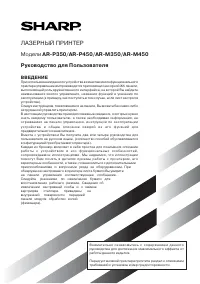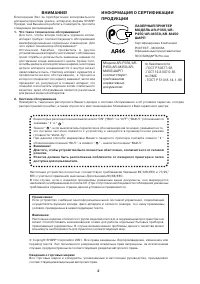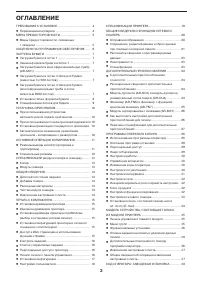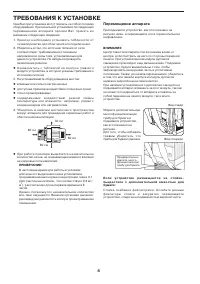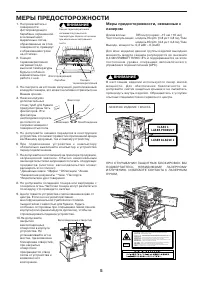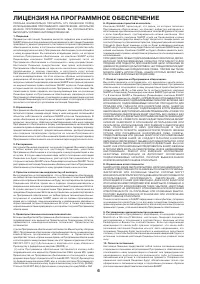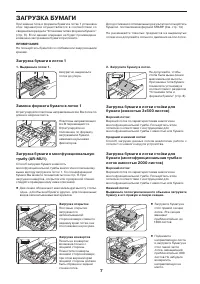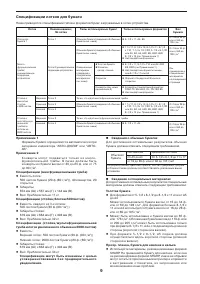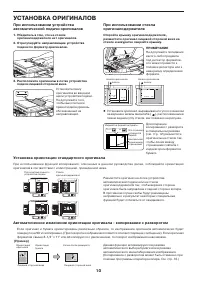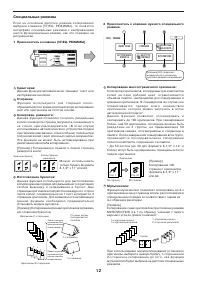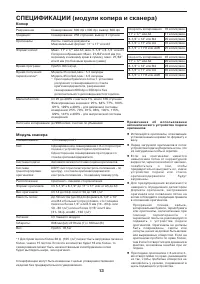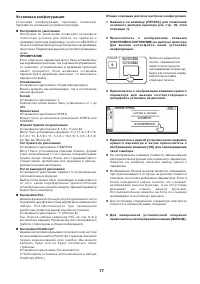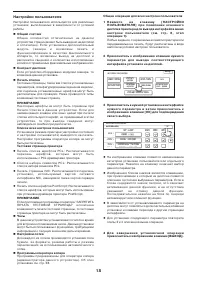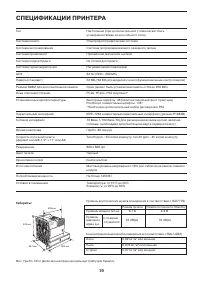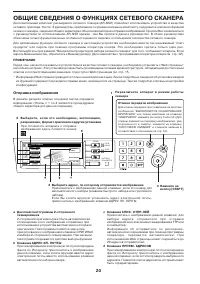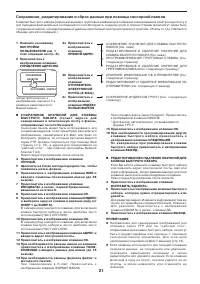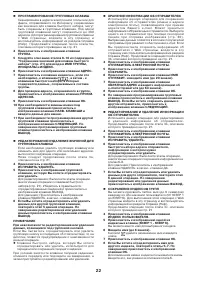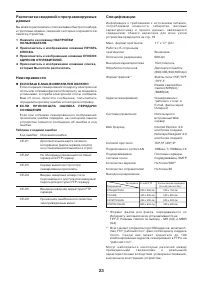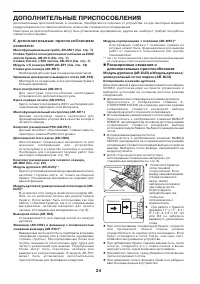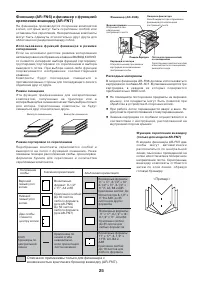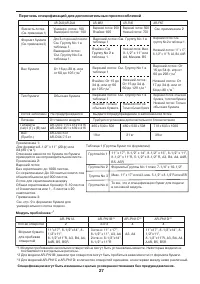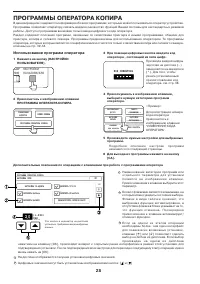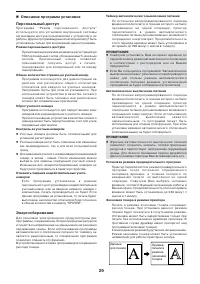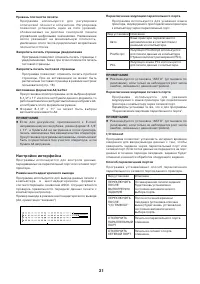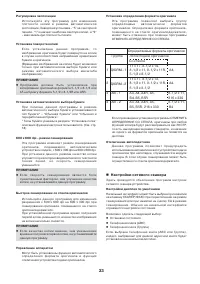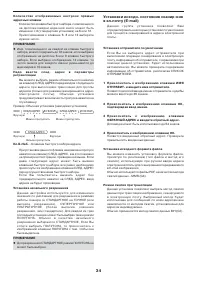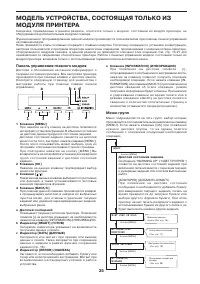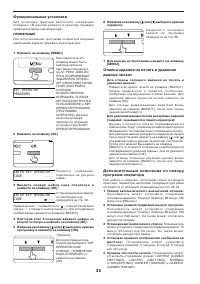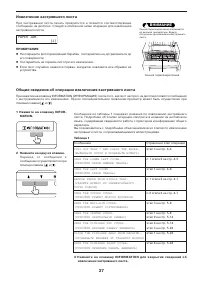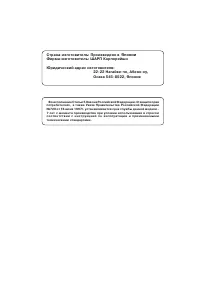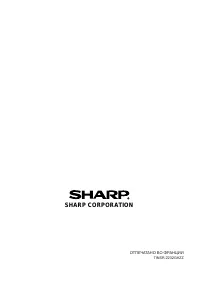Копиры Sharp AR-M350/450 - инструкция пользователя по применению, эксплуатации и установке на русском языке. Мы надеемся, она поможет вам решить возникшие у вас вопросы при эксплуатации техники.
Если остались вопросы, задайте их в комментариях после инструкции.
"Загружаем инструкцию", означает, что нужно подождать пока файл загрузится и можно будет его читать онлайн. Некоторые инструкции очень большие и время их появления зависит от вашей скорости интернета.
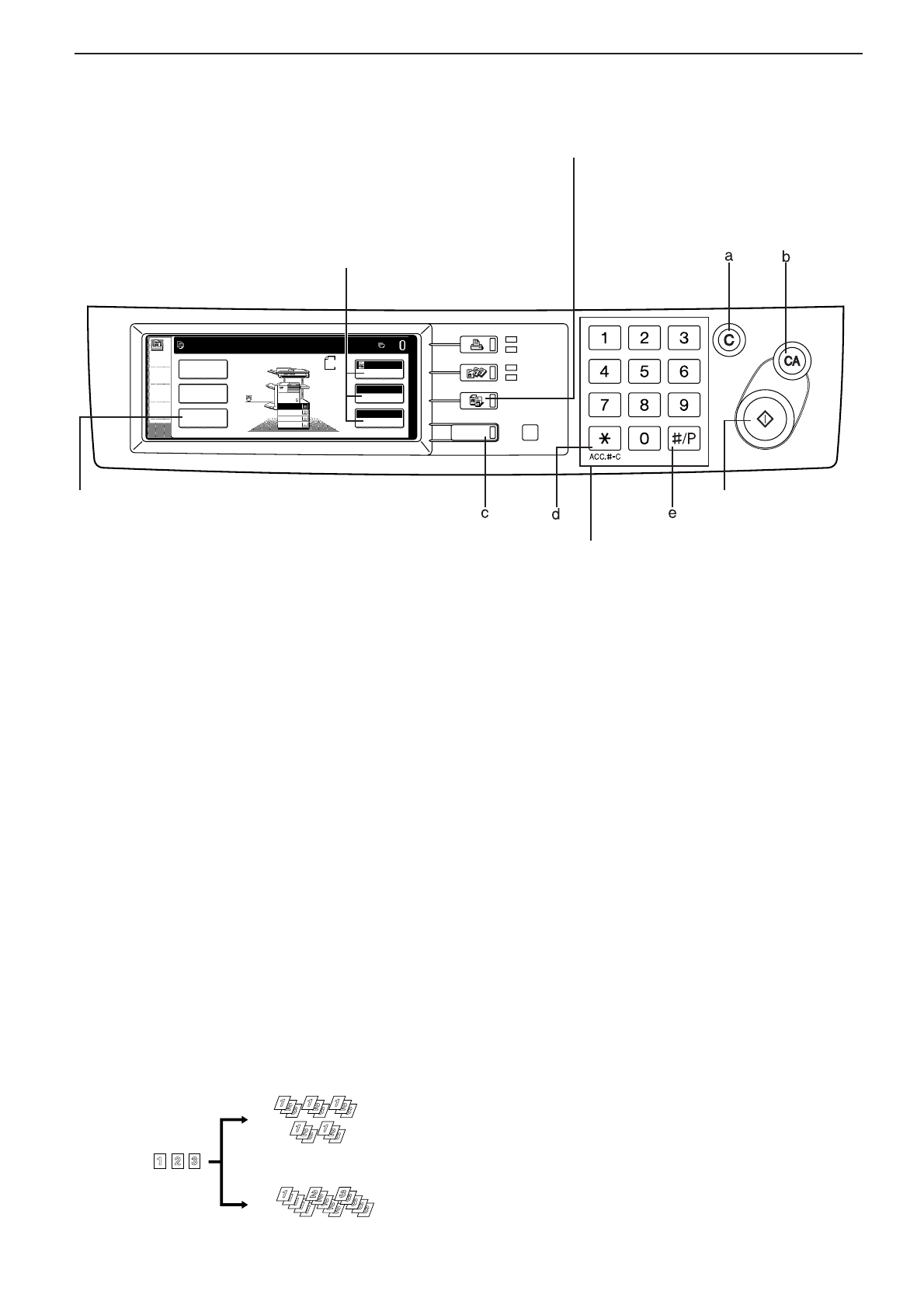
11
ОСНОВНЫЕ ОПЕРАЦИИ КОПИРОВАНИЯ
В данном разделе описан процесс стандартного копирования. (Этапы 1 - 6 являются основными операциями.)
2. Выберите режим одностороннего или двустороннего
копирования (симплекс или дуплекс).
Для изготовления 2-сторонней копии при установленном
модуле дуплекса прикоснитесь к изображению клавиши [2-
СТОРОННЯЯ КОПИЯ] с тем, чтобы выбрать нужный режим.
4. Выберите нужный режим вывода копий.
Режим по умолчанию - сортировка. Для выбора
режима группировки прикоснитесь к изображению
к л а в и ш и [ В Ы В О Д К О П И Й ] , а з а т е м - к л а в и ш и
[ГРУППИРОВКА], расположенной на интерфейсе
установок вывода, и, в заверешение, - клавиши [ОК],
расположенной на интерфейсе установок.
1. Переключите устройство
в режим копирования.
3. Установите экспозицию,
формат бумаги, масштаб
копирования и другие
нужные параметры.
6. Нажмите на
кнопку [СТАРТ].
5. Выберите нужное количество
копий.
Клавиша [СПЕЦ. РЕЖИМЫ]
См. следующую страницу
а. Кнопка [С] (кнопка сброса)
Нажатие на эту кнопку позволяет сбросить установку
к о л и ч е с т в а к о п и й . Е с л и к н о п к а н а ж а т а п р и
а к т и в и з а ц и и р е ж и м а а в т о м а т и ч е с к о й п о д а ч и
оригиналов, то любой из копируемых оригиналов
будет автоматически выведен.
b. Кнопка [СА] (кнопка сброса всех параметров)
Нажатие на эту кнопку позволяет сбросить установку
всех параметров, установленных пользователем, и
возвратиться к начальным установкам для данного
режима работы.
с. Клавиша [СОСТОЯНИЕ ЗАДАНИЯ]
При нажатии на эту клавишу на дисплее появятся
значения текущего задания. (См. стр. 14)
d. Кнопка [ACC.#-С]
При активизации режима персонального доступа
н а ж а т и е м н а э т у к н о п к у п о с л е з а в е р ш е н и я
копирования или сетевого сканирования закрывается
персональный доступ к устройству. Об установках
режима персонального доступа см. стр. 29.
е. Кнопка [#/Р]
П р и н а ж а т и и н а э т у к н о п к у в ы б и р а е т с я р е ж и м
сохранения задания в памяти. Часто используемые
программы могут сохраняться в каждом из десяти
регистров памяти. Данная функция создает удобства
быстрой установки задания без потери времени на
ручное программирование каждого из параметров
работы.
Сохранение программы задания:
Прикоснитесь к изображению клавиши [СОХРАНИТЬ/
УДАЛИТЬ], выберите № программы от 1 до 10 и
сохраните все установленные параметры.
Информация о количестве копий не сохраняется.
Повторный вызов программы задания:
Прикоснитесь к изображению клавиши [ВЫЗВАТЬ] и
в ы б е р и т е н у ж н ы й и з п о д с в е ч е н н ы х н о м е р о в
программ, хранящихся в памяти копира.
Удаление хранящейся программы задания:
Прикоснитесь к изображению клавиши [СОХРАНИТЬ/
УДАЛИТЬ], выберите № удаляемой программы, а
з а т е м п р и к о с н и т е с ь к и з о б р а ж е н и ю к л а в и ш и
[УДАЛИТЬ].
Режимы вывода копий (сортировка и группировка)
[Пример] Пять комплектов копий с трех оригиналов
При размещении оригиналов в лотке подачи оригиналов
н а п е р е д н е й п а н е л и п о я в и т с я и з о б р а ж е н и е
пиктограммы режима сортировки и режим сортировки
будет выбран автоматически. В этом случае вывод
копий будет осуществляться, как это показано в верхней
части иллюстрации, расположенной слева. В нижней
части иллюстрации показан вывод копий в режиме
группировки, этот режим выбирается в интерфейсе
выбора режимов вывода копий.
l
Режим сортировки
l
Режим группировки
Оригиналы
Пять комплектов
Пять комплектов с каждого оригинала
СПЕЦ. РЕЖИМЫ
ОРИГИНАЛ
ЭКСПОЗИЦИЯ
АВТО
100%
АВТО
A4
ВЫБОР БУМАГИ
МАСШТАБ
ГОТОВ К СКАНИРОВАНИЮ.
2-СТОРОННЯЯ КОПИЯ
ВЫВОД КОПИЙ
A4
A3
A4
A4
A4
A4R
2.
1.
3.
4.
ПЕЧАТЬ
СКАНЕР/ФАКС
КОПИЯ
СОСТОЯНИЕ ЗАДАНИЯ
ГОТОВ
ДАННЫЕ
ЛИНИЯ
ДАННЫЕ
ПОЛЬЗОВАТЕЛЯ
НАСТРОЙКИ
Содержание
- 3 ОГЛАВЛЕНИЕ
- 4 ТРЕБОВАНИЯ К УСТАНОВКЕ; Перемещение аппарата; ВНИМАНИЕ
- 5 МЕРЫ ПРЕДОСТОРОЖНОСТИ; CLASS 1 LASER PRODUCT; CLASS 1
- 6 ЛИЦЕНЗИЯ НА ПРОГРАММНОЕ ОБЕСПЕЧЕНИЕ
- 7 ЗАГРУЗКА БУМАГИ; ПРИМЕЧАНИЯ; Загрузка бумаги в лоток 1; Загрузка открыток
- 8 Установка типа и формата бумаги; Появится дисплей выбора лотка.; ЛОТОК 1; ОК
- 9 может быть использована только; Спецификации лотков для бумаги; открыток
- 10 УСТАНОВКА ОРИГИНАЛОВ; Установка ориентации стандартного оригинала
- 11 ОСНОВНЫЕ ОПЕРАЦИИ КОПИРОВАНИЯ; См. следующую страницу; Режимы вывода копий (сортировка и группировка); Режим сортировки
- 12 Специальные режимы; Прикоснитесь к клавише нужного специального; Копирование многостраничного оригинала:
- 14 ОБЩИЕ СВЕДЕНИЯ; Дисплей состояния задания; Расходные материалы; ПРИМЕЧАНИЕ; Извлечение застрявшего листа; Справка по извлечению застрявшего листа; ИНФОРМАЦИЯ
- 15 ПЕЧАТЬ С КОМПЬЮТЕРА; Установка драйверов принтера; Измените установки при помощи свойств принтера.; Установка
- 16 П р и в ы к л ю ч е н и и п и т а н и я г л а в н ы м; Персональный доступ к принтеру; При вводе каждой цифры очередной символ “; ПЕЧАТЬ; РАСП; РА
- 17 Установка конфигурации
- 18 Настройки пользователя
- 19 СПЕЦИФИКАЦИИ ПРИНТЕРА
- 20 ОБЩИЕ СВЕДЕНИЯ О ФУНКЦИЯХ СЕТЕВОГО СКАНЕРА; Отправка изображения; При готовности аппарата к отправке
- 21 ПРОГРАММА ОПЕРАТ
- 24 or e; ДОПОЛНИТЕЛЬНЫЕ ПРИСПОСОБЛЕНИЯ; Необходима для монтажа сканера над принтером.; Расширенные сведения о; Копирование в режиме дуплекса; Поместите бумагу в
- 25 Описания
- 26 Синий; Верхняя крышка
- 27 Перечень спецификаций для дополнительных приспособлений; Формат бумаги
- 28 КОД ОПЕРАТОРА; OK; ПРОГРАММЫ ОПЕРАТОРА КОПИРА; Использование программ оператора; На дисплее отображаются текущие установки цифровых значений.
- 29 Данные
- 30 Отключение дуплекса; Изменение кода оператора
- 31 Настройки интерфейса
- 32 Настройки сети; Включить NetWare; Ключ продукта; Отключить узел дуплекса
- 33 Настройки сетевого сканера; Возможно сделать следующий выбор:; Определяемые форматы оригиналов
- 35 Панель управления главного модуля; а Дисплей сообщений; b c d; Меню групп; PRINT JOBS ON HOLD
- 36 Функциональные установки; Пользователь
- 37 Постарайтесь не порвать лист при его извлечении.; Общие сведения об операции извлечения застрявшего листа; Сообщение
- 38 ОПЕРАТОР КОПИРА; КОД ОПЕРАТОРА: ЗАВОДСКАЯ УСТАНОВКА
- 39 Японии; Юpидический адрес изготовителя:; Во исполнение Статьи 5 Закона Российской Федерации «О защите прав